- 时间:2023-06-17 14:33:46
- 浏览:
怎么使用Windows系统还原来恢复系统?Windows系统还原是Windows操作系统自带的一种恢复工具,它可以将操作系统恢复到一个“还原点”所代表的状态。还原点是一个系统快照,记录了操作系统在一段时间(比如安装新软件、系统更新等)内的一些重要的系统设置和配置信息。当出现系统故障、安装软件出错、病毒感染等问题时,可以使用系统还原将系统恢复到之前的某个还原点,以解决当前问题。
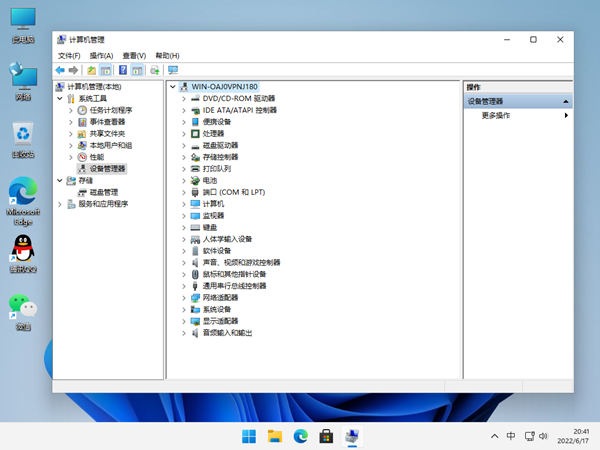
需要注意的是,系统还原仅仅是还原操作系统的状态,不会对数据进行恢复。因此,在使用系统还原之前,建议先备份重要的数据文件。此外,系统还原只能还原到之前创建的还原点中的一个,而且还原后可能会导致之前安装的软件、驱动或者更新被删除,需要重新安装。
安装方法
不用u盘一键重装(点击下载和重装视频演示)
U盘PE一键安装教程(点击下载和安装视频演示)
Win11使用Windows系统还原来恢复系统
1、首先,按键盘上的【 Win + X 】组合键,或右键点击任务栏上的【Windows开始徽标】,在打开的菜单项中,选择【设置】
2、设置窗口,左侧选择到的是【系统】,右侧选择【恢复(重置、高级启动、返回)】
3、恢复选项下,点击高级启动旁的【立即重新启动】
4、提示将重新启动设备,所以请保存工作,点击【立即重启】
5、选择一个选项下,点击【疑难解答(重置你的电脑或查看高级选项)】
注意:此界面也可以通过强制开关机三次进入
6、疑难解答下,点击【高级选项】
7、高级选项下,点击【查看更多恢复选项】
8、高级选项下,点击【系统映像恢复(使用专门的系统映像文件来恢复Windows)】
9、选择系统镜像备份,然后点击【下一页】
10、选择其他的还原方式,可以保持默认,点击【下一页】
11、确认没问题,点击【完成】
12、对计算机进行重镜像弹窗,要还原的驱动器上的所有数据都将替换为系统映像中的数据。你确定要继续吗?没问题的话,点击【是】
13、Windows 正在从系统映像还原计算机。这可能需要几分钟到几小时的时间
U盘安装方法
不用u盘一键重装(点击下载和重装视频演示)
U盘PE一键安装教程(点击下载和安装视频演示)
3、当前路径为:系统 - 恢复,点击恢复选项下的重置此电脑(选择保留或删除个人文件,然后重新安装 Windows)右侧的【初始化电脑】
4、选择一个选项,建议选择删除所有内容
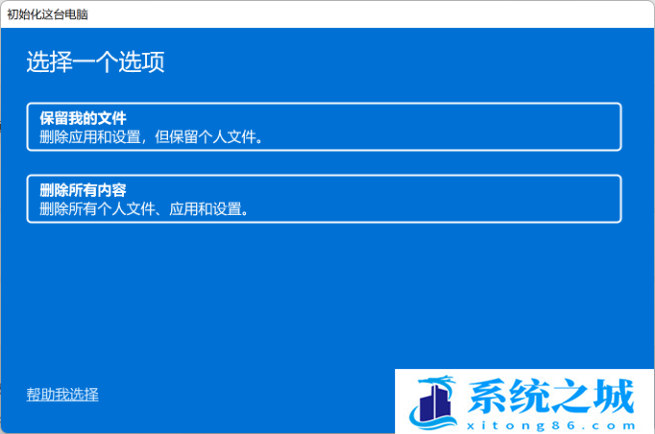
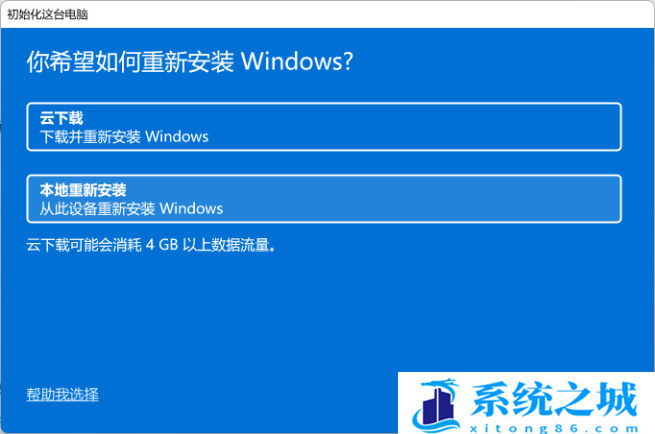
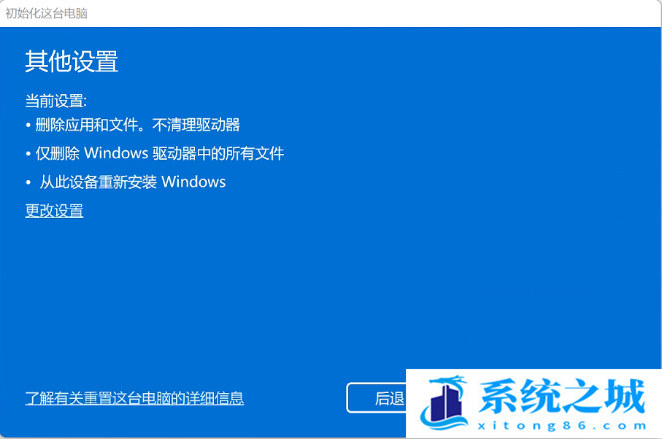
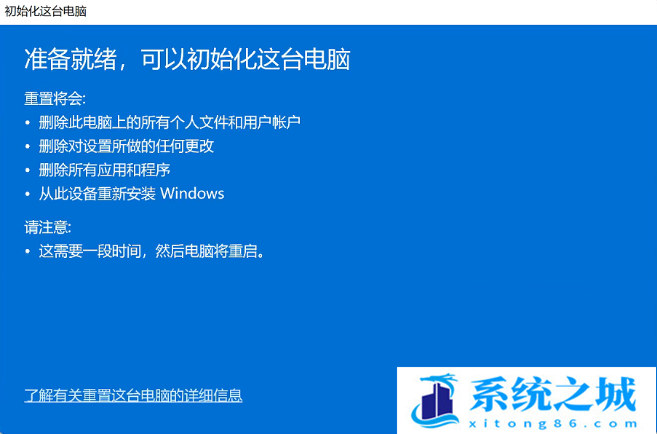
需要保持电脑处于接通电源状态,等电脑重置完成,进入基础设置界面即可操作。win10自带初始化电脑功能怎么使用?win11自带重装系统工具使用教程。






